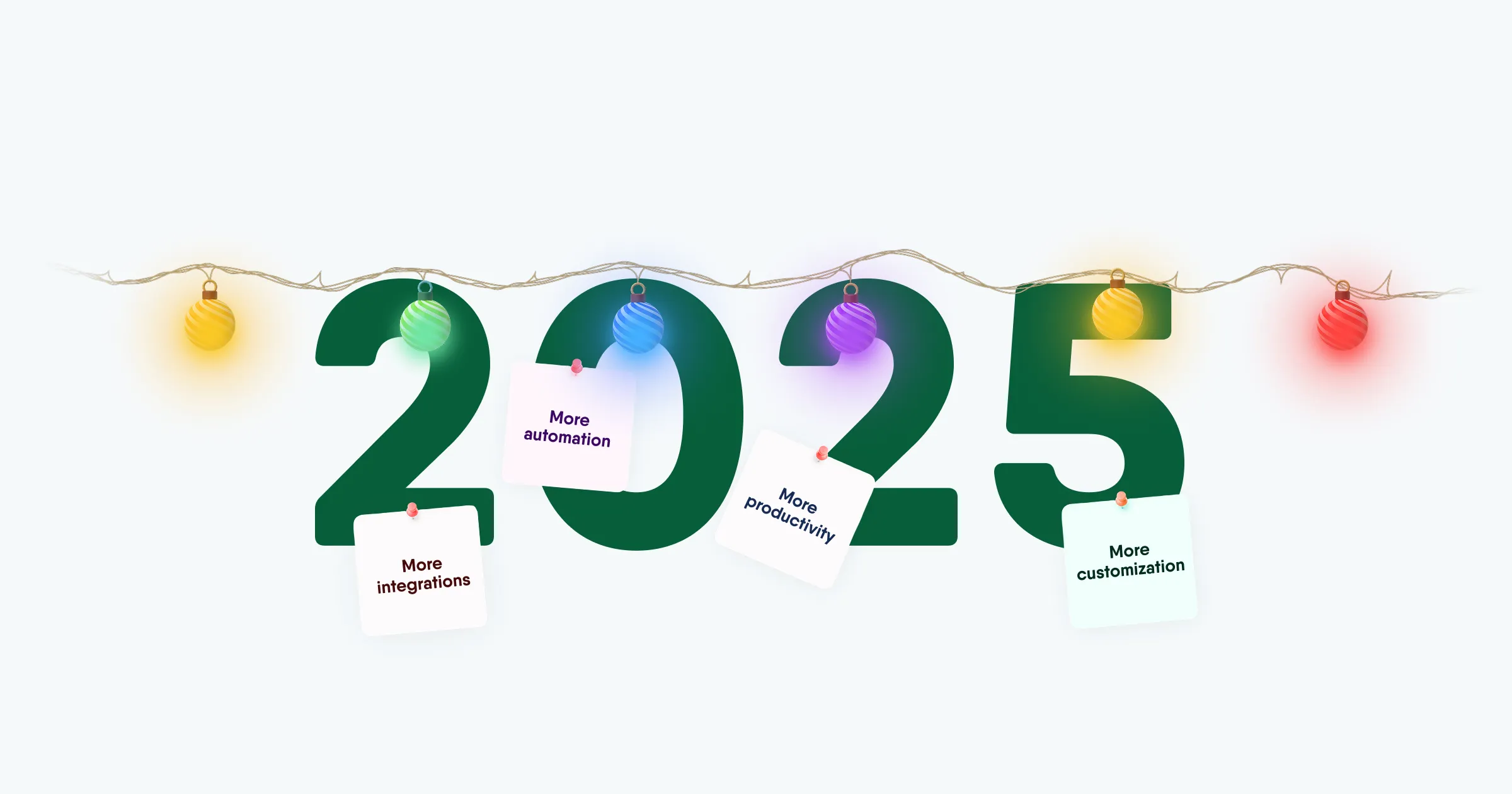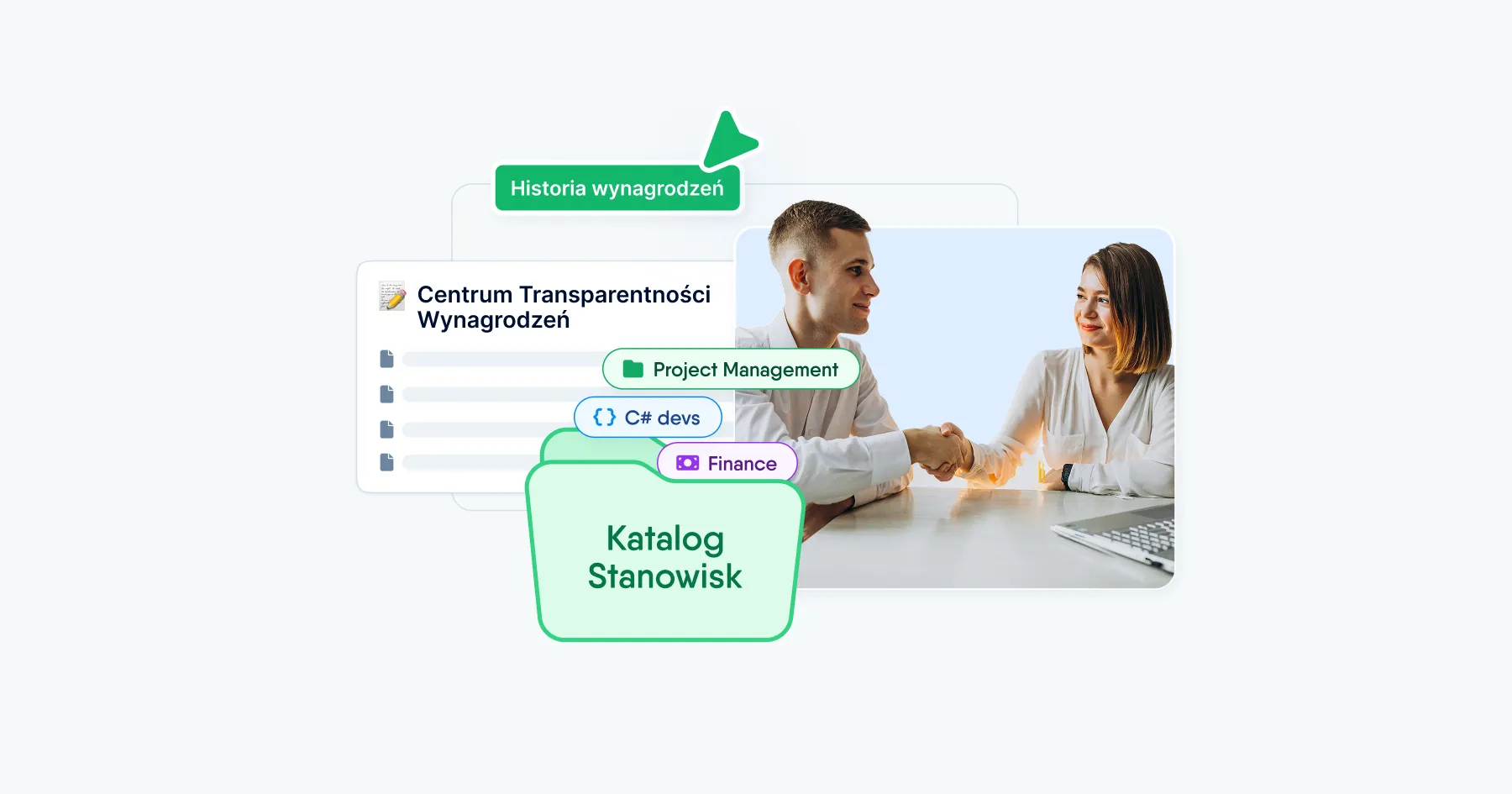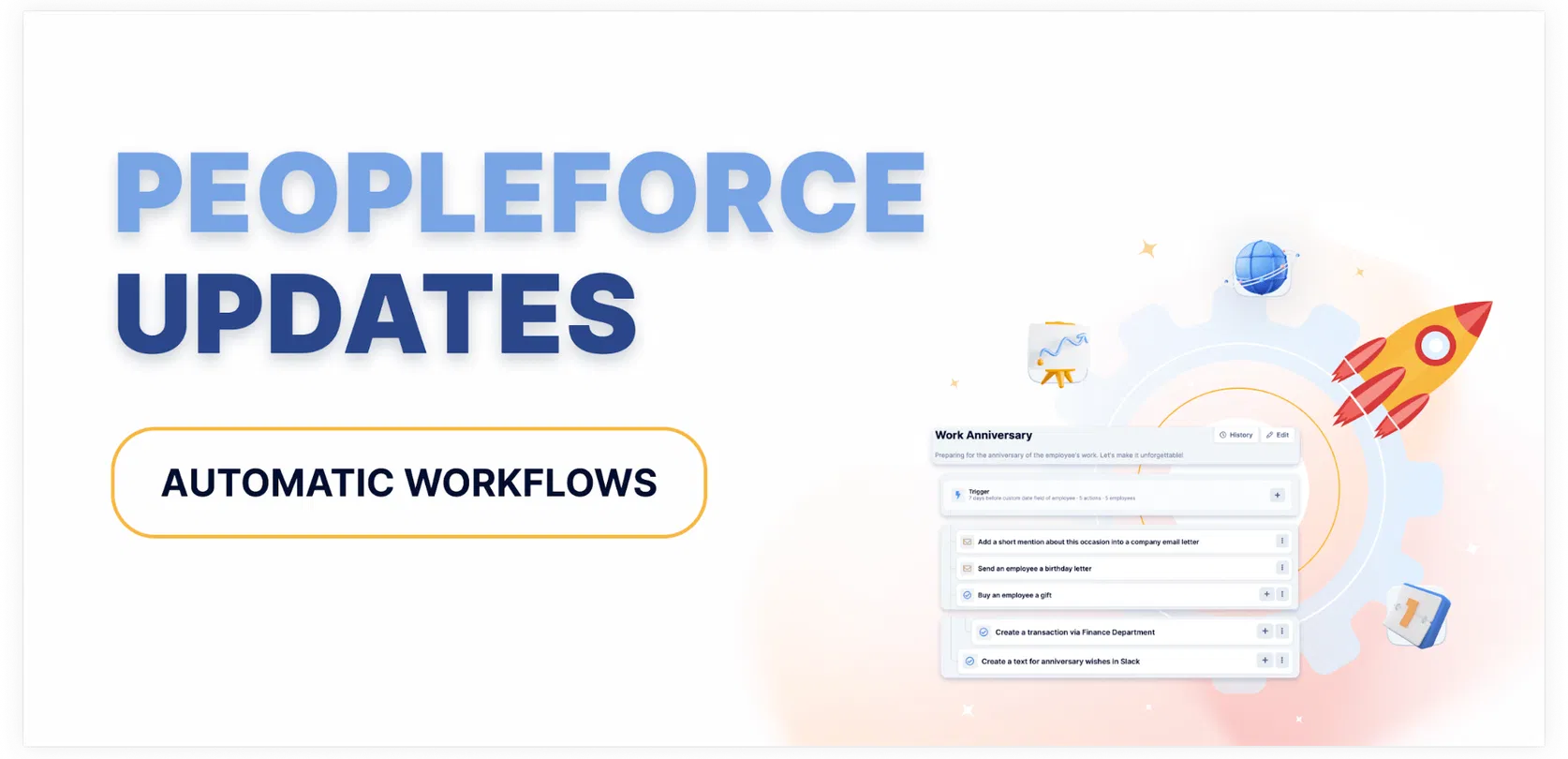
Automatyczne przepływy pracy dla wydarzeń zespołowych i procesów HR
Dla nowoczesnego działu HR właściwie zaplanowany przepływ pracy – workflow – jest wręcz niezbędny. Pomaga zautomatyzować działania firmy, zwłaszcza w obliczu ważnych dat, wydarzeń lub procesów.
Wyobraź sobie, że masz mnóstwo zadań, projektów, dyskusji i telefonów, a w międzyczasie przypominasz sobie, że jednemu z Twoich współpracowników akurat wypada jakaś rocznica (urodziny, jubileusz pracy itp.) lub zbliża się termin wygaśnięcia czyjejś umowy o pracę. Po prostu – coś niespodziewanie zakłóca Twoje działania. Co wtedy?
Workflow jest rozwiązaniem tego problemu. Pozwala na stworzenie automatycznego łańcucha zadań, które system HRM przypisuje osobom odpowiedzialnym, gdy zbliża się jakieś wydarzenie. A to eliminuje czynnik błędu ludzkiego i ułatwia Twoją pracę.
Poznaj opcję workflow w systemie PeopleForce
W PeopleForce dostępna jest teraz opcja workflow – przepływy pracy, które ułatwiają Ci codzienne działania. Przyda się ona szczególnie zespołom, które chcą się rozwijać i szukają pracowników zdalnych, z którymi chcą właściwie organizować współpracę i procesy.
Miej na uwadze, że aktualnie dostęp do przepływów jest możliwy w ramach beta-testów. Wystąp o dostęp już dziś, a zanim otrzymasz możliwość korzystania z tej funkcjonalności – zobacz naszą prezentację demo i poznaj kluczowe funkcjonalności przepływów. Przekonasz się, w jaki sposób będą mogły realizować potrzeby Twojego zespołu.
Skontaktuj się z naszym zespołem pomocy technicznej, aby uruchomić opcję workflow i skonfigurować własne automatyzacje procesowe. Nasz adres e-mail to: support@peopleforce.io.
Czym jest workflow?
Workflow, czyli przepływ pracy, to proces pracy, który składa się z serii zadań zaplanowanych do wykonania w określonym terminie.
Wyobraź sobie, że masz wyznaczony termin rozpoczęcia pracy przez nowego pracownika i musisz wykonać szereg zadań przed jego rozpoczęciem: zebrać dokumenty, przygotować miejsce pracy, zamówić sprzęt, aby adaptacja nowicjusza była prosta i przyjazna itd.
Onboarding jest procesem powtarzalnym, ponieważ za każdym razem, gdy zatrudniasz nowego pracownika, musisz wykonać te same kroki. A gdyby taki logiczny ciąg zadań stworzyć dla innych powtarzających się wydarzeń w firmie i mieć algorytm działania z wyprzedzeniem? Przygotowywanie się do urodzin, rocznic, aktualizacja dokumentów, certyfikatów, ubezpieczeń itp. może być dość stresujące. Workflow to lista zadań, które muszą być wykonane przed upływem terminu, aby główne wydarzenie przebiegło sprawnie.
Zdarzenia, które tworzą konieczność przepływu pracy, nazywane są triggers.
Jak stworzyć trigger?
Utwórzmy nowe zdarzenie wyzwalające, przykładowo rocznicę rozpoczęcia pracy w firmie. Aby to zrobić, przejdź do zakładki "Ustawienia" > "Sekcja główna" > "Procesy pracy" > "Nowy proces pracy".
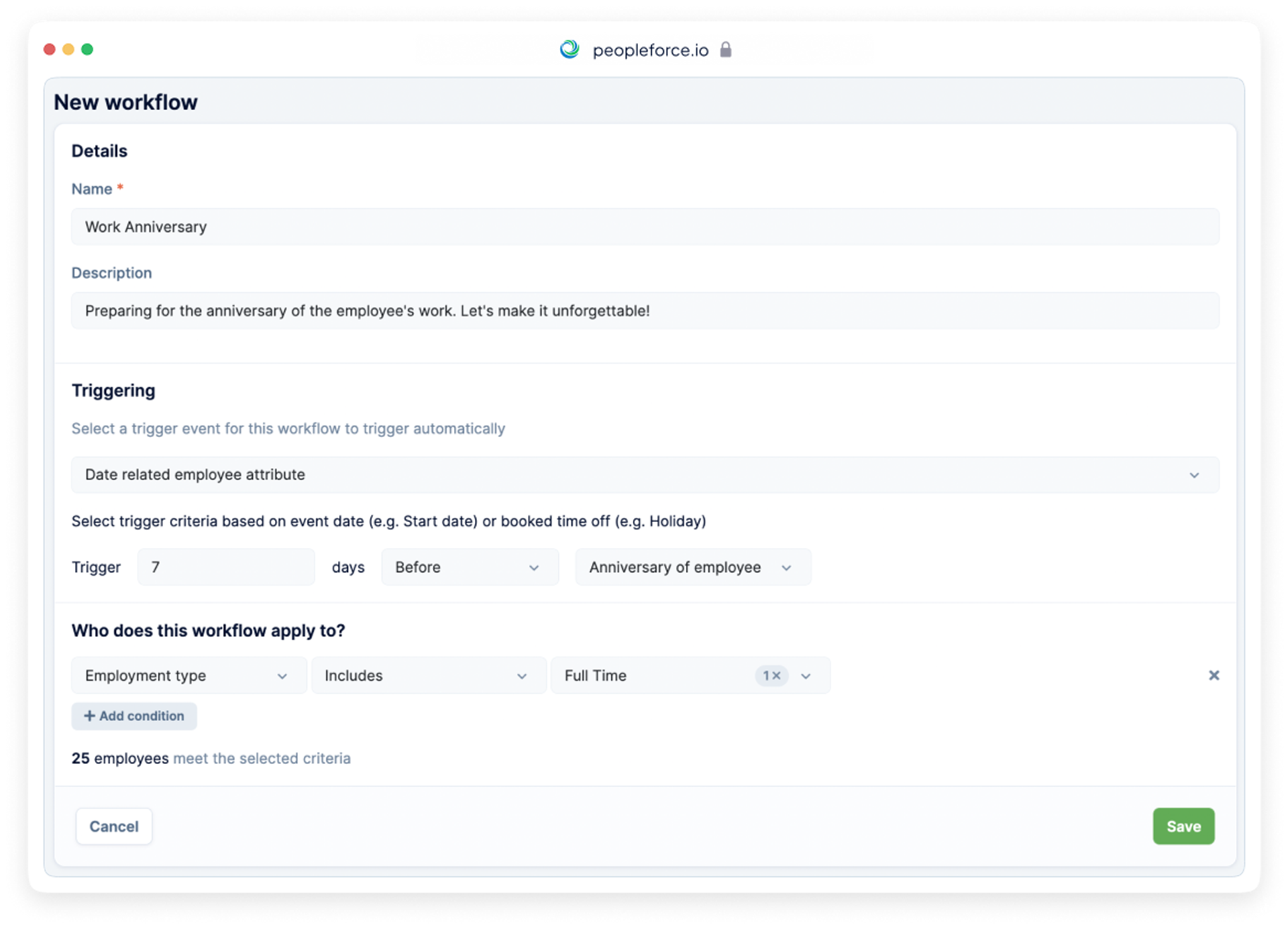
Nazwij swoje zdarzenie, stwórz dla niego opis i określ, czy to zdarzenie jest związane z datą. Nasza przykładowa rocznica będzie zależna od daty, więc w zakładce "Nowy trigger" wybierz atrybut pracownika dotyczący powiązania z datą.
Wybierz, z jakim wyprzedzeniem chcesz przygotować wydarzenie – na potrzeby tego przykładu wybierzmy, że wydarzenie poprzedzi 7 dni. W oknie rozwijanym atrybutów znajdź odpowiedni atrybut, dla nas będzie to "Rocznica pracownika". Atrybuty są bardzo elastyczne. Możesz wybierać spośród dostępnych:
"Pierwszy dzień zatrudnienia",
"Ostatni dzień zatrudnienia",
"Koniec okresu próbnego",
"Urodziny pracownika",
"Rocznica pracownika".
Możesz skorzystać też z opcji niestandardowego pola daty – wybierz wymagane pole z rozwijanej listy pól niestandardowych, jeśli wydarzenie jest powiązane z konkretną datą lub polem w profilu pracownika (np. urodziny członka rodziny).
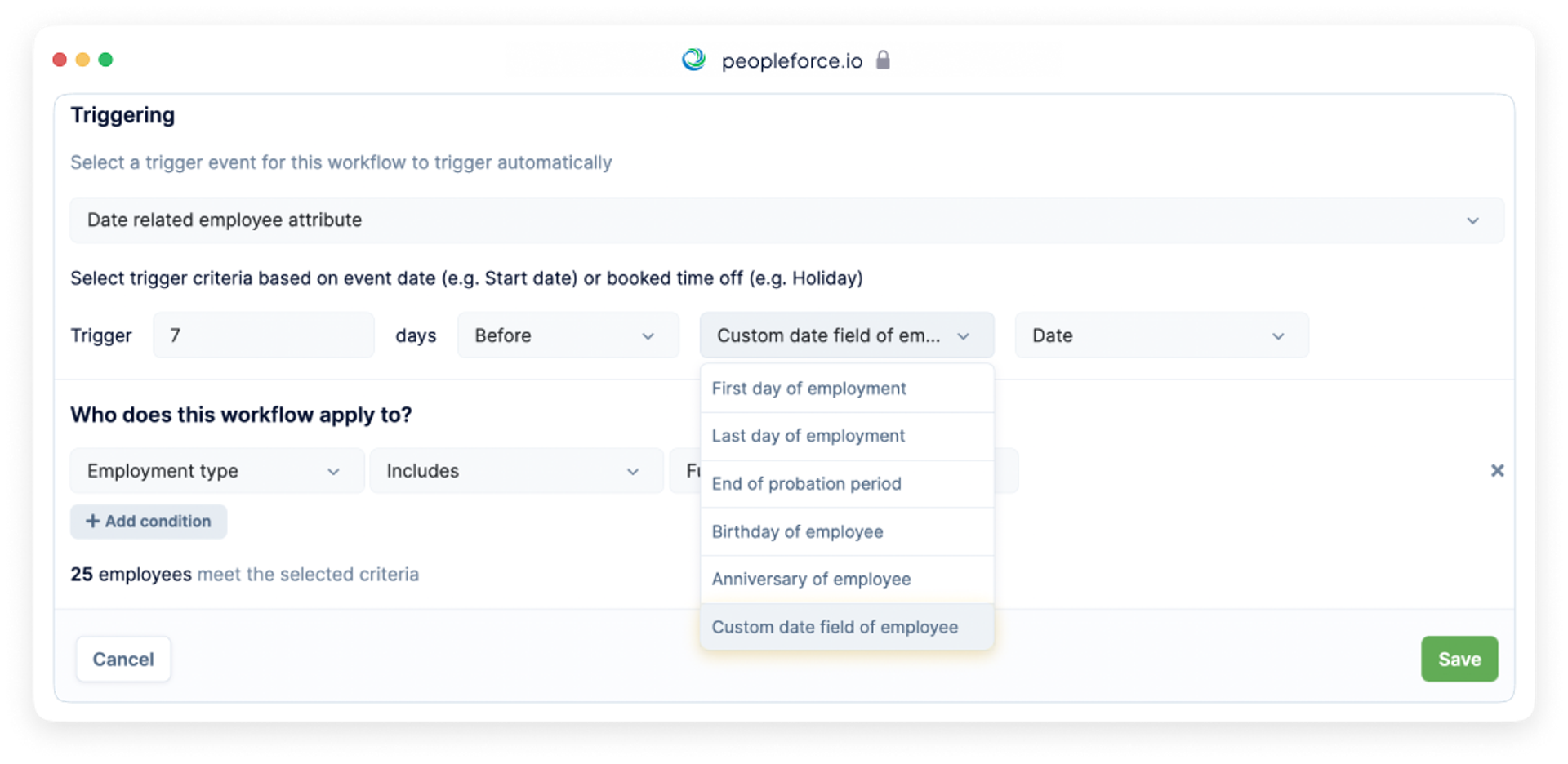
Określenie warunków
Przejdźmy teraz do wyboru osób, których dotyczyć będzie zdarzenie trigger. Przykładowo, chcemy świętować rocznice tylko pracowników pełnoetatowych. Musimy więc wybrać odpowiednie warunki w sekcji, określającej do kogo odnosi się workflow.
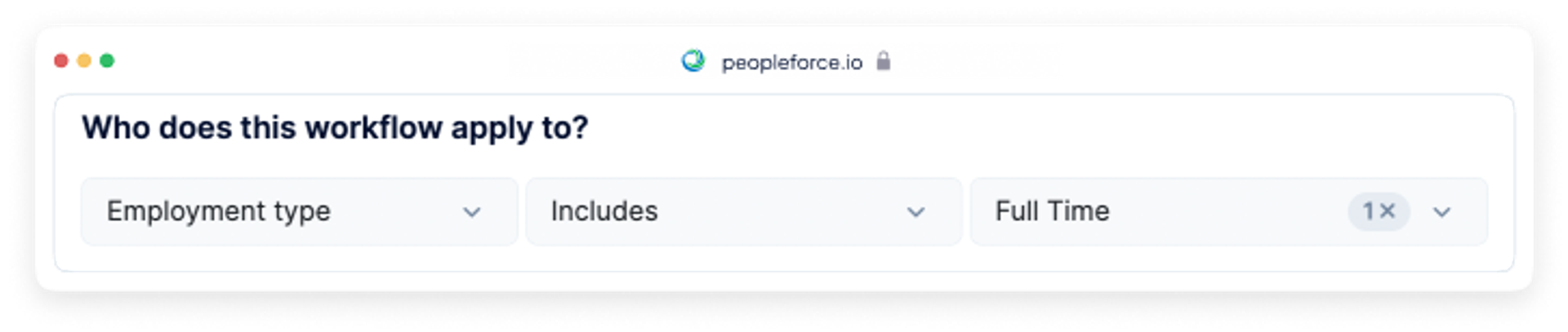
Zaznaczyliśmy, że workflow ma odnosić się wyłącznie do pracowników etatowych. Możemy jeszcze bardziej zawęzić krąg osób, których rocznice pracy chcemy uczcić. Dodajmy kolejny warunek dotyczący wyboru lokalizacji: wszyscy pracownicy etatowi, ale tylko ci, którzy pracują w określonym mieście.
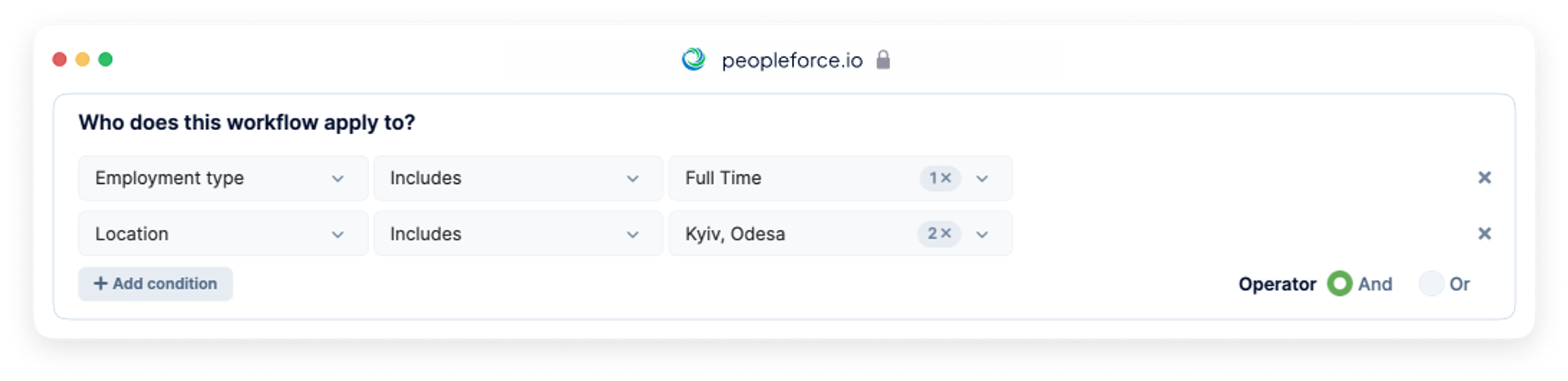
A jeśli chcemy doprecyzować, że powinni to być pracownicy, którzy zostali zatrudnieni przed rozpoczęciem danego roku? Dodajmy następujące doprecyzowanie. Na dole po prawej stronie przełączamy operator z AND (oraz) na OR (lub) i ustawiamy niezbędny warunek.

Gotowe! Nasz proces dotyczący rocznicy pracy zostanie uruchomiony automatycznie na 7 dni przed datą rocznicy dla 9 osób, które pracują w pełnym wymiarze godzin w Kijowie i Odesie i zostały zatrudnione przed 1.01.2022. Należy pamiętać, że system automatycznie zlicza liczbę pracowników, którzy spełniają wybrane warunki.
Jak widzisz, samodzielnie możesz określić, kto zostanie objęty danym workflow. Jeśli w Twoim zespole istnieją procesy ustawione dla określonych projektów, kierowników, wybranych pracowników z różnych działów, znajdujących się w różnych lokalizacjach itp. – system pomoże Ci je wyróżnić, aby ułatwić zaplanowanie schematu działań w związku z określoną datą.
Szybkie dodanie pracownika do workflow
Jeśli nagle zorientujesz się, że musisz szybko dodać pracownika do utworzonego przepływu pracy lub ponownie przypisać mu przepływ pracy możesz to zrobić.
Wystarczy przejść do jego profilu i z rozwijanego menu opcji dodatkowych wybrać odpowiednią opcję przypisania.
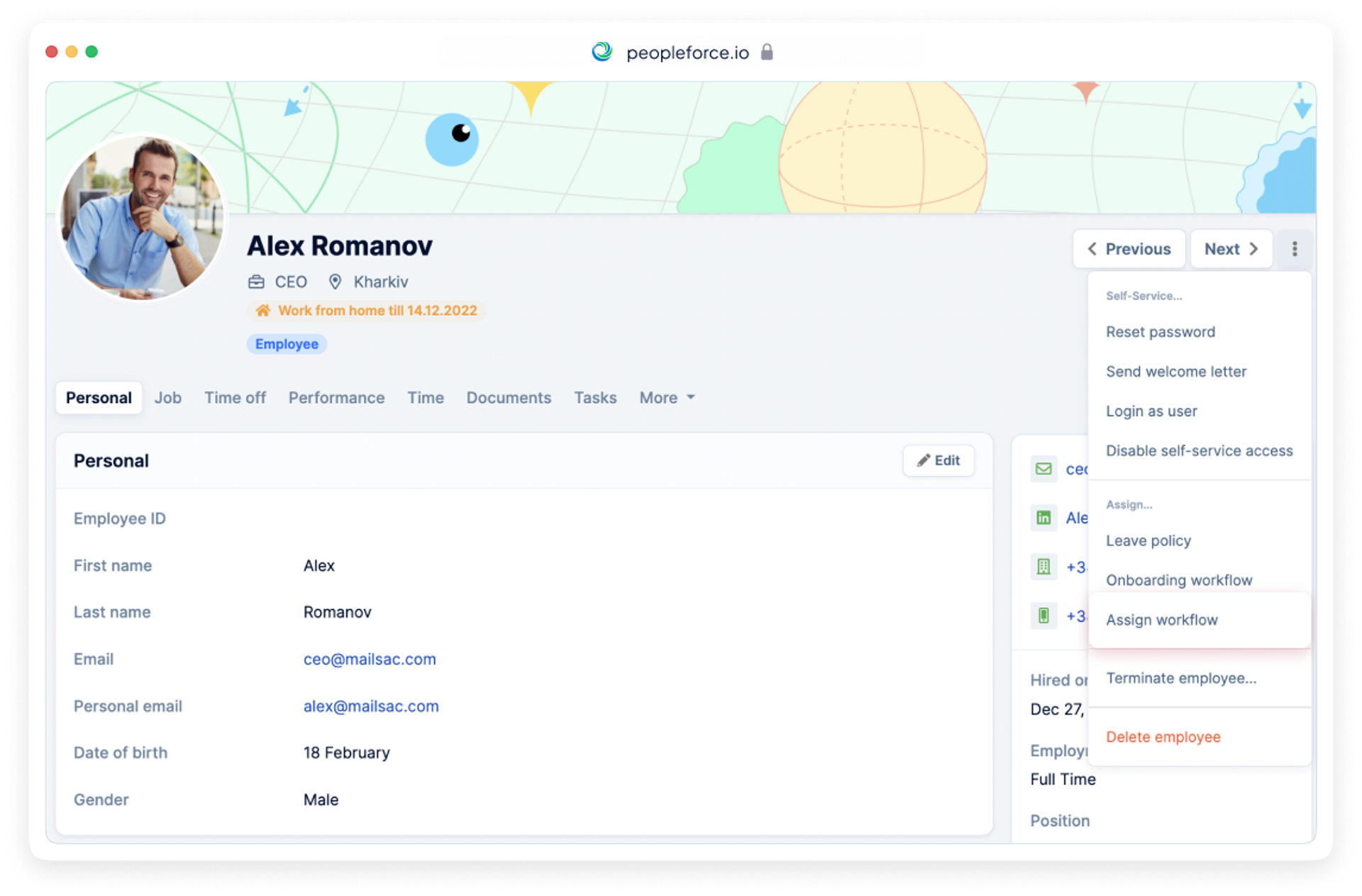
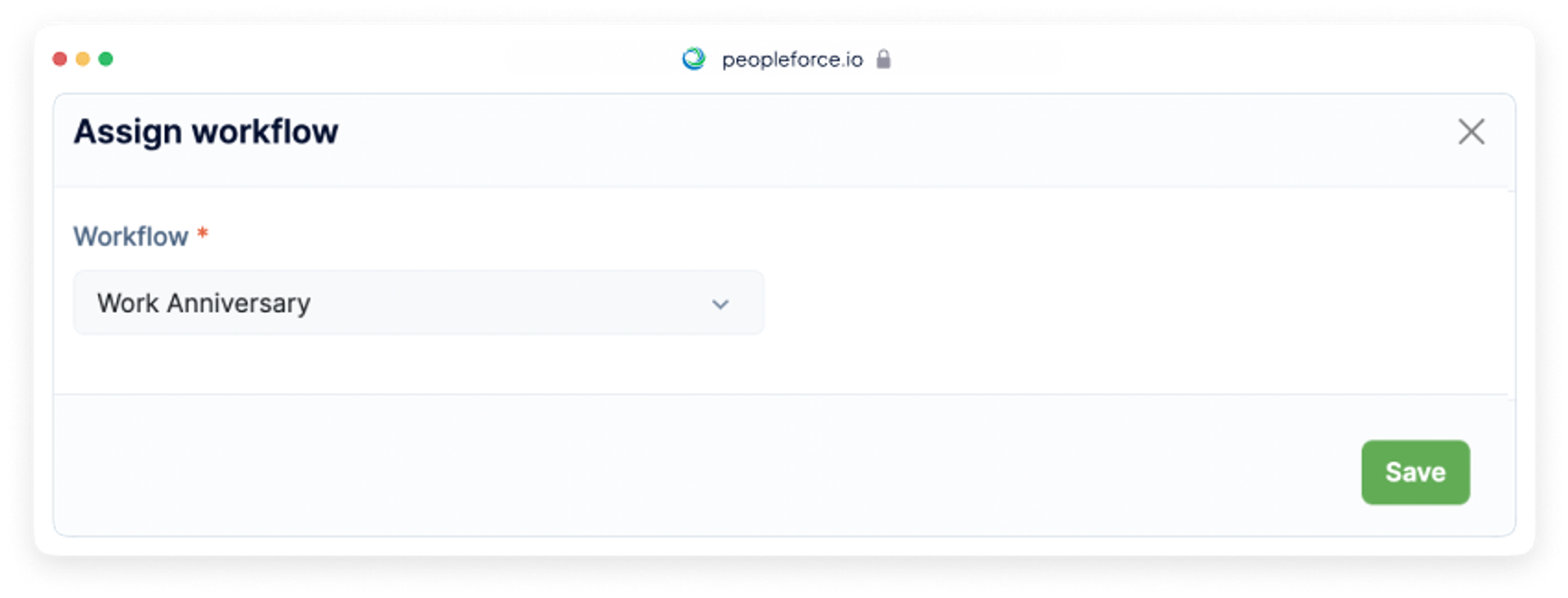
Manualne przepływy pracy
Kolejne pytanie, które pewnie chodzi Ci po głowie, to co zrobić z procesami, które nie są związane z konkretną datą? Dobra wiadomość jest taka, że one również mogą zostać zamienione w przepływy pracy. Aby to zrobić, podczas tworzenia wyzwalacza, w polu "Triggering" wybierz opcję "Manual".
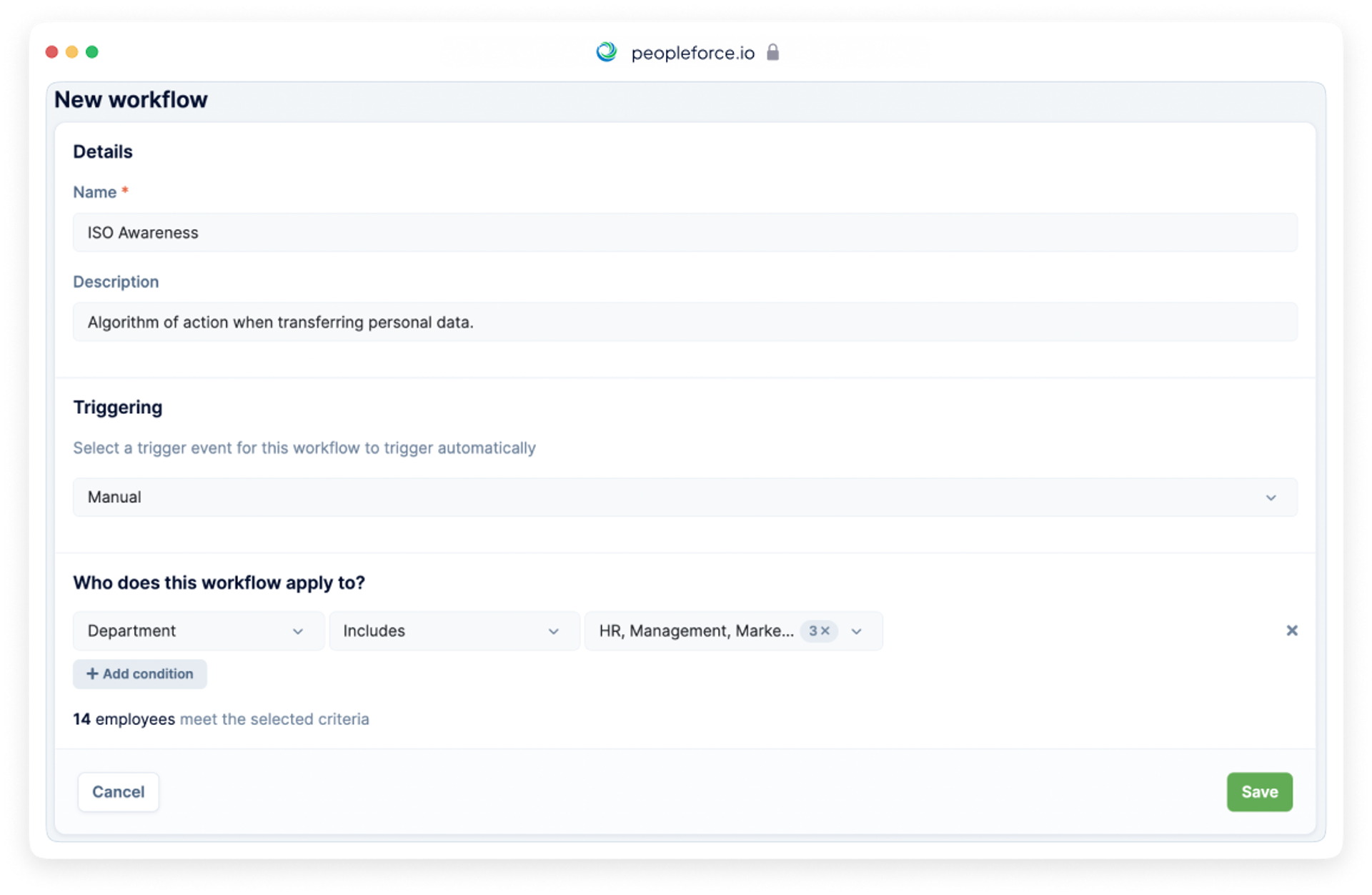
Dla przykładu weźmy szkolenie według protokołu ISO. Musisz przeszkolić pracownika, jak prawidłowo dystrybuować dane osobowe i firmowe. Jest to proces, który można powtarzać, ale nie ma on określonej daty. Po zapisaniu takiego przepływu pracy można ręcznie dodać pracowników, którzy potrzebują szkolenia z nim związanego.
Jak uzupełnić workflow?
Po utworzeniu zdarzenia wyzwalającego przechodzimy do faktycznego wypełnienia go zadaniami do wykonania.
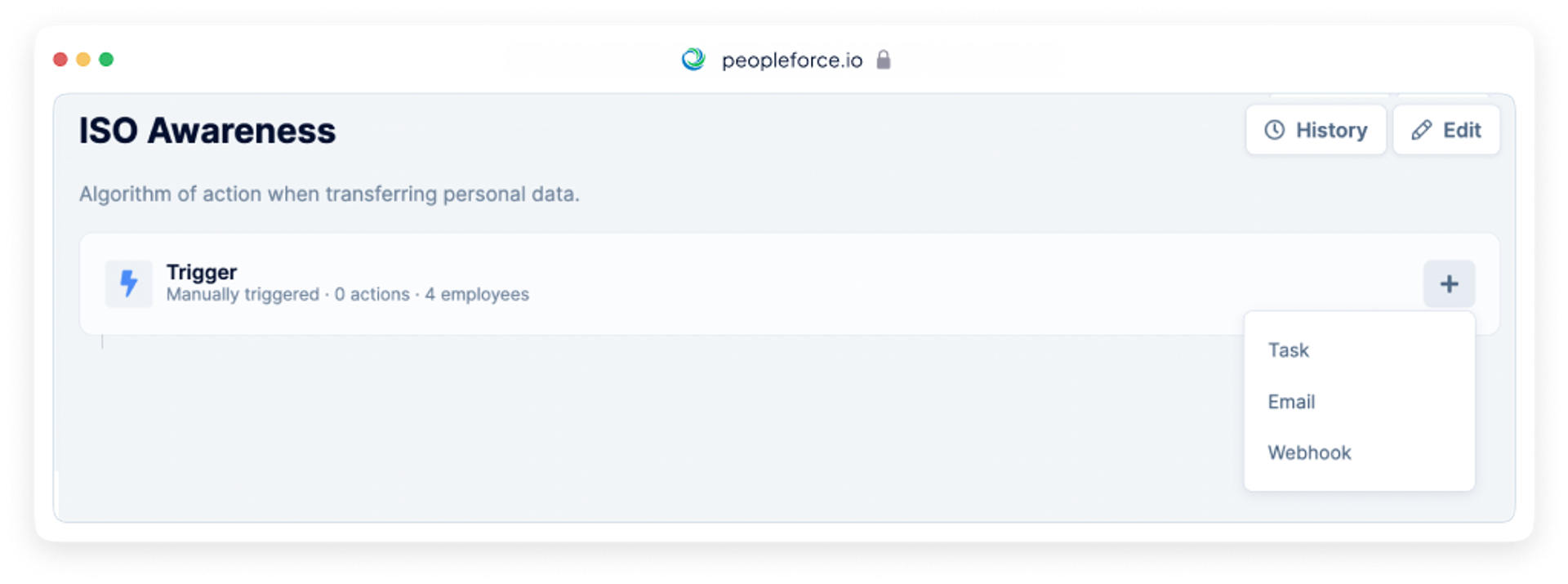
Aby to zrobić, kliknij + na polu wyzwalacza i wybierz, co chcesz dodać. Oto opcje:
"Dodaj zadanie",
"Dodaj wiadomość e-mail",
"Dodaj webhook dla aplikacji innych firm" (na przykład integracja przez Zapier).
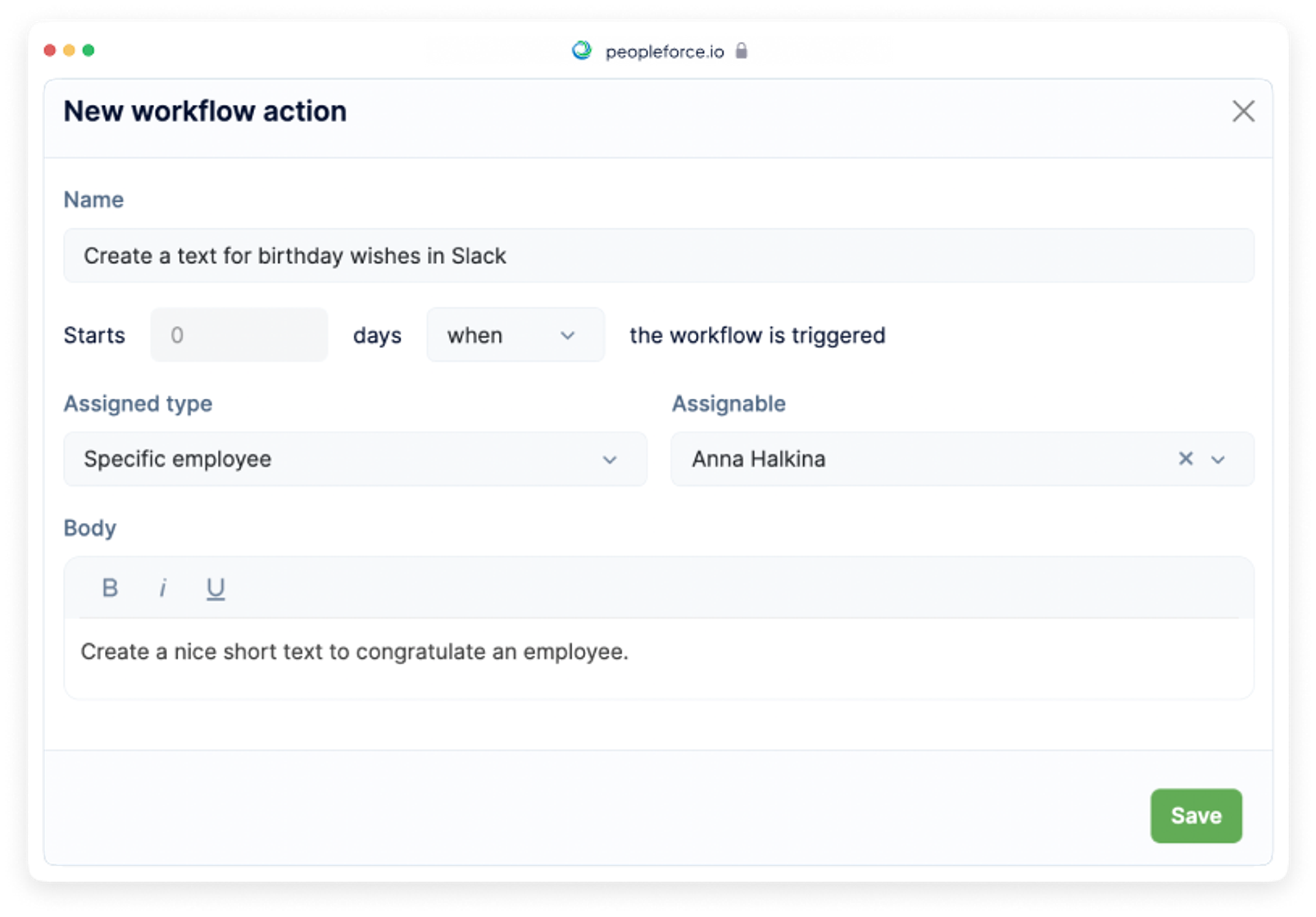
Zadania mogą również zawierać zadania podrzędne, z których każde może mieć różnych wykonawców. W ten sposób powstaje drzewo zadań danego workflow.
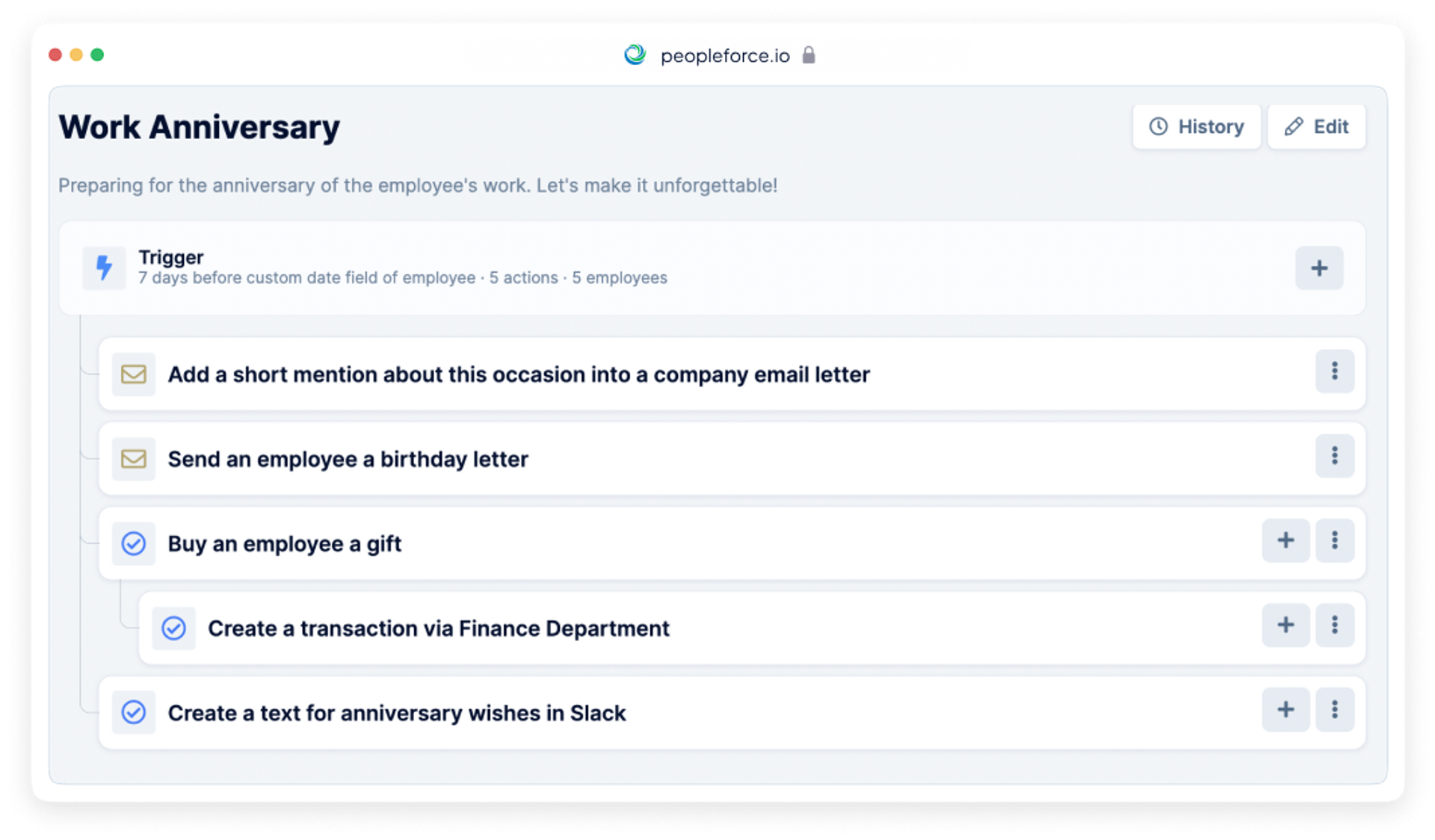
Historia workflow
Każdy stworzony przez Ciebie przepływ pracy będzie miał zakładkę "Historia".

Po utworzeniu zadań i e-maili, przypisanych do określonych osób, zakładka historii będzie aktualizować postęp w czasie rzeczywistym. Jeśli pracownicy ukończą zadanie, wskaźnik postępu wypełni się na zielono. Można również zobaczyć wszystkich pracowników zaangażowanych w realizację zadań.
Pracownik, który otrzymuje zadania z danego workflow, widzi je na swoim pulpicie "O mnie", w zakładce "Zadania".
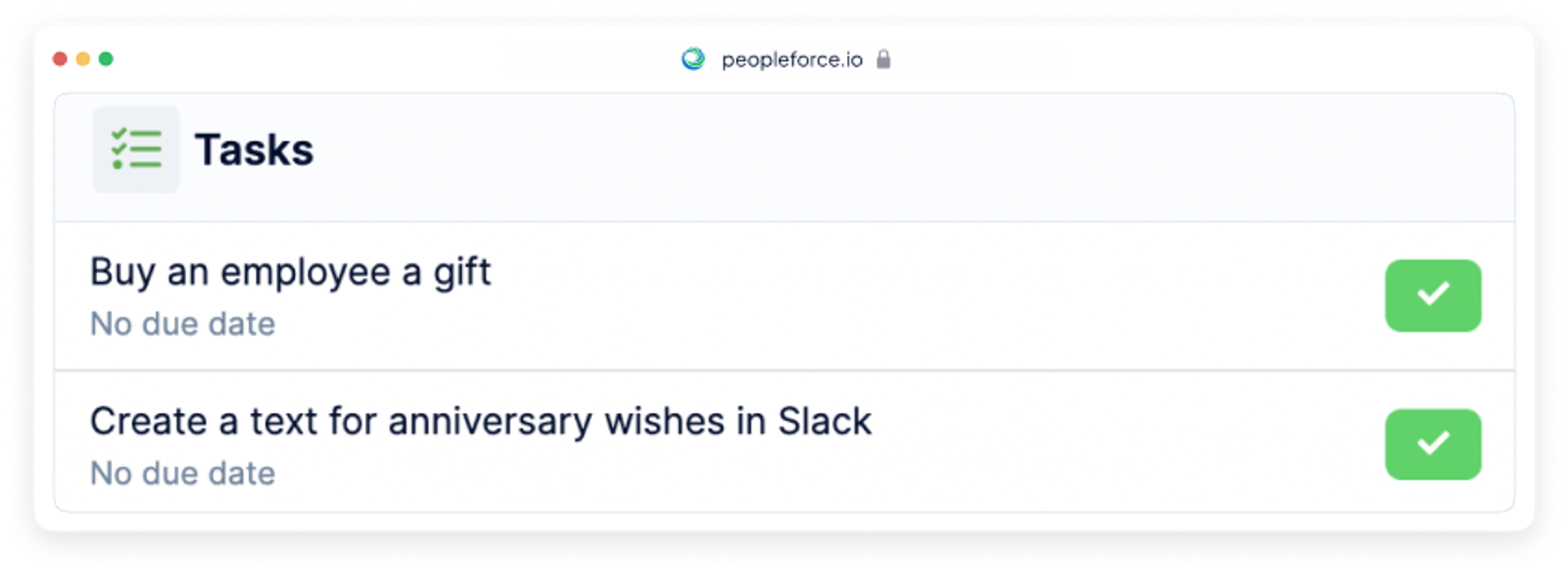
Dyskusja o zadaniach
Jeśli przykładowo chcesz zostawić komentarz na temat zadania, do którego zostałeś przydzielony, możesz to zrobić w zakładce "Aktywność". Kliknij zadanie w zakładce "Zadanie" i zostaw notatkę w sekcji komentarzy.
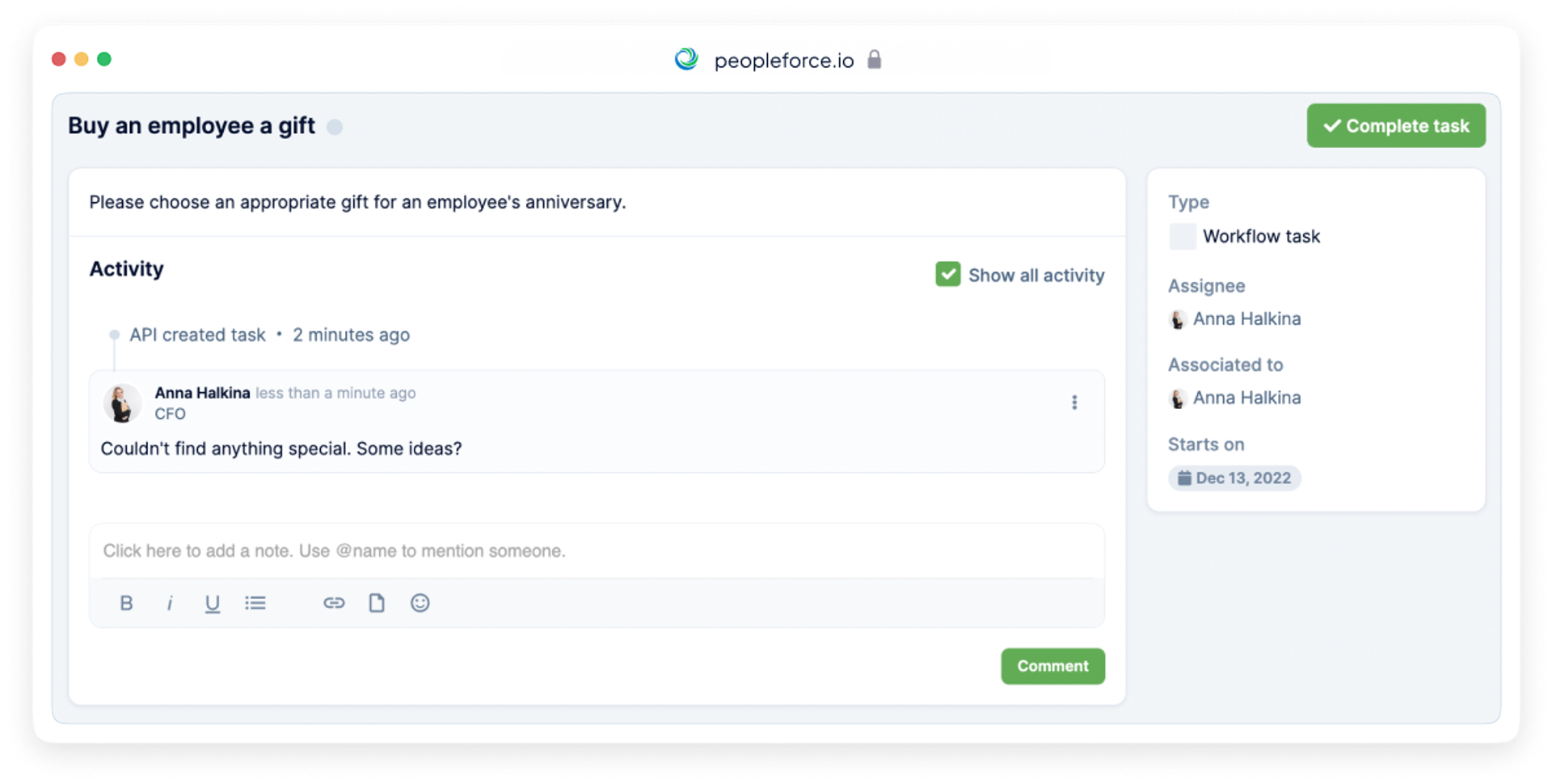
Korzyści wynikające z zastosowania workflow
Podsumujmy krótko, na co pozwalają przepływy pracy i co możesz dzięki nim zyskać.
Dzięki przepływom stworzysz schemat działań procesowych i zadań, które następnie można elastycznie i wielokrotnie przypisywać do dowolnego pracownika lub grupy pracowników.
Przepływy uwzględniają wszystkie ważne daty i pozwalają wybrać niestandardową datę lub wyzwalacz.
Mogą być przypisywane automatycznie lub ręcznie.
Umożliwiają dodawanie zadań, wiadomości e-mail lub webhooków w celu zintegrowania procesu z aplikacjami lub usługami innych firm, takimi jak Zapier, Jira, Trello itp.
Pozwalają na zaangażowanie pracowników z różnych działów lub projektów, form zatrudnienia itp.
Oferują podgląd postępu realizacji.
Pozwalają na dodanie i skonfigurowanie wielu procesów, aby stworzyć pełnowartościową mapę przepływu pracy w zespole.
Dla zespołów, które szybko się rozwijają, poszukują nowych specjalistów i wymagają wysokiej efektywności w miejscu pracy, posiadanie tych opcji w systemie HRM jest koniecznością. Upraszczają one rutynę pracy wszystkich osób zaangażowanych w zespół i są niezastąpionym pomocnikiem w automatyzacji pracy hybrydowej i zdalnej, pracowników pełno- i niepełnoetatowych, wykonawców itp.
Zapraszamy Cię do beta-testów naszych workflow w systemie PeopleForce. Z przyjemnością zapoznamy Cię ze wszystkimi ich możliwościami podczas indywidualnego spotkania. Nie wahaj kontaktować się z nami, jeśli potrzebujesz dodatkowego wsparcia.
Ostatnie aktualizacje
Nowe odczucie PeopleForce: aktualizacje UX, które zauważysz
Wdrażamy zestaw ulepszeń UX, aby PeopleForce był lżejszy, spokojniejszy i łatwiejszy w codziennym użyciu — dla Ciebie i innych użytkowników.
Jak przygotować się do wdrożenia unijnej Dyrektywy o Transparentności Wynagrodzeń?
Poznaj najważniejsze obowiązki wynikające z Dyrektywy o Transparentności Wynagrodzeń i sprawdź, jak PeopleForce pomaga firmom przygotować struktury, procesy i dane niezbędne do zgodności z nowymi przepisami.
Nowe funkcje, które wzmocnią oceny wyników i wyznaczanie celów do końca 2025 roku
Wraz ze zbliżającym się sezonem ocen rocznych i wyznaczania celów to idealny moment, aby upewnić się, że Twoje procesy są płynne, przejrzyste i motywujące dla każdego pracownika.